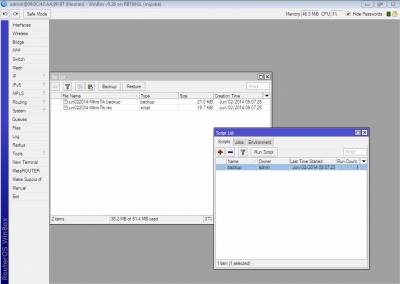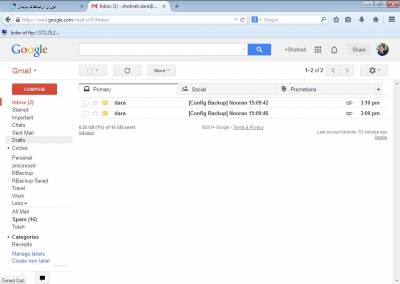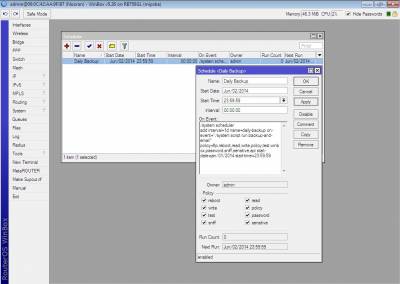توضیحات: راه های زیادی وجود دارد که از تجهیزات و روترهای میکروتیک، که مدیریت آن را انجام می دهید یک فایل بکاپ داشته باشید و کپی Config را برای یک اکانت ایمیل بفرستید. اما چیزی که ما میخواهیم این است که فایلهای بکاپ بهصورت خودکار به سمت فولدرهای ایجاد شده توسط خودمان در Google Drive بروند. اما دلیل مهمتری که این روش را استفاده می کنیم این است که Google Drive، ده گیگ فضای هاست دارد و شما میتوانید هر چیزی را آنجا نگهداری کنید. باوجود این قابلیت شما همیشه و در همهی مکانها میتوانید فایل بکاپ روتر خود را روی سیستم خود داشته باشد.
مراحل انجام کار
1. ابتدا باید gmail خود را طوری تنظیم کنید که محتویات آن به سمت Google Drive فرستاده شود. تنظیمات gmail و Google Drive در لینک زیر آموزش داده شده است.
http://www.labnol.org/internet/send-gmail-to-google-drive/21236/
2. Script زیر را در روتربرد میکروتیک (Mikrotik) خود بنویسید تا از طریق آن از تنظیمات روتر Export گرفته و آن را ذخیره کند و سپس به Email شما بفرستد.
#### Modify these values to match your requirements ####
#Your email address to receive the backups
:localtoemail "این آدرس ایمیل توسط spambots حفاظت می شود. برای دیدن شما نیاز به جاوا اسکریپت دارید"
#The From address (you can use your own address if you want)
:localfromemail "این آدرس ایمیل توسط spambots حفاظت می شود. برای دیدن شما نیاز به جاوا اسکریپت دارید"
#A mail server your machines can send through
:localemailserver "mail.nooran.com"
############## Don’t edit below this line ##############
:localsysname [/systemidentitygetname]
:localtextfilename
:localbackupfilename
:localtime[/systemclockgettime]
:localdate [/systemclockgetdate]
:localnewdate "";
:forifrom=0 to=([:len$date]-1) do={ :localtmp [:pick$date $i];
:if($tmp !="/") do={ :setnewdate "$newdate$tmp"}
:if($tmp ="/") do={}
}
#check for spaces in system identity to replace with underscores
:if([:find$sysname " "] !=0) do={
:localname$sysname;
:localnewname "";
:forifrom=0 to=([:len$name]-1) do={ :localtmp [:pick$name$i];
:if($tmp !=" ") do={ :setnewname "$newname$tmp"}
:if($tmp =" ") do={ :setnewname "$newname_"}
}
:setsysname $newname;
}
:settextfilename ($"newdate". "-". $"sysname". ".rsc")
:setbackupfilename ($"newdate". "-". $"sysname". ".backup")
:execute[/exportfile=$"textfilename"]
:execute[/systembackup save name=$"backupfilename"]
#Allow time for export to complete
:delay2s
#email copies
:loginfo"Emailing backups"
/toole-mailsend to=$"toemail"from=$"fromemail"server=[:resolve$emailserver] port=25 subject="[Config Backup] $sysname $time"file=$"textfilename"
#Send as different subjects to force GMail to treat as new message thread.
:localtime[/systemclockgettime]
/toole-mailsend to=$"toemail"from=$"fromemail"server=[:resolve$emailserver] port=25 subject="[Config Backup] $sysname $time"file=$"backupfilename"
#Allow time to send
:delay10s
#delete copies
/fileremove $textfilename
/fileremove $backupfilename
در شکل زیر مشاهده می کنید که این script یک بار اجرا شده است و فایل بکاپ را با پسوند rsc. و backup. ایجاد کرده است.
و این فایل را برایGmail شما ارسال کرده است.
3. برای اینکه این فایل برای Google Drive شما هم ارسال شود باید تنظیمات زیر را انجام دهید:
- وارد اکانتGmail خود شوید و یکLable با عنوان “RBackup” و یک Lable دیگر با عنوان “RBackupSaved” برای فایلهایی که قرار است داخلش قرار بگیرد، سپس به Google Drive خودLogin کنید و در مسیر اصلی آن یک فولدر جدید به نام Router Backups ایجاد کنید.
- روی اکانت ایمیل خود یک فیلتر درست کنید برای ایمیل هایی کهSubject آنها [Config Backup] است و از آدرس این آدرس ایمیل توسط spambots حفاظت می شود. برای دیدن شما نیاز به جاوا اسکریپت دارید می آیند و مقصدشان آدرس ایمیل شما است و آنها را داخل فولدریاLable جدیدی به نامRBackup انتقال دهد.
- همه ی ایمیل هایی که برای شما فرستاده میشود توسط اینscript پردازش شده و برچسب RBackupSaved به آنها داده می شود و محتویات داخل آنها به فولدر Router Backups که در Google Drive ساخته اید انتقال می یابد.
- با انجام این کار هرشب یکCopy از بکاپ روتر شما بهGoogle Drive شما ارسال می شود.
- رای اینکه script در زمان مشخصی برروی روتر شما اجرا شود باید یکScheduler تعریف کنید که مراحل آن به شرح زیر است:
/systemscheduler
addinterval=1d name=daily-backup on-event="/system script run backup-and-email"policy=ftp,reboot,read,write,policy,test,winbox,password,sniff,sensitive,api start-date=jan/01/2014 start-time=23:59:59
نکته: در مثال زیر تعیین شده است که هر شب ساعت 23:59 اسکریپت اجرا شود.
نتیجه گیری: در دنیای امروز که هاستینگ های رایگان مانند Google Derive براحتی در اختیار عموم می باشد می توان از ویژگی بارز آنها یعنی فضای مناسب و در دسترس بودن در هر شرایطی، استفاده نمود بنابراین ذخیره کردن Backup های روتر خود در این هاستینگ ها می تواند کمک شایانی به مدیران شبکه نماید که بطور کامل در این مقاله نحوه تنطیم آن برروی روتربرد آموزش داده شده است.
واحد آموزش شرکت نوران کلیه دوره های میکروتیک را بطور کامل آموزش می دهد.